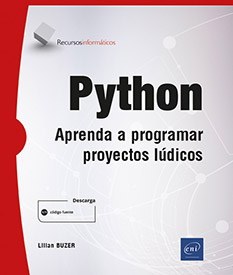Entornos de desarrollo
Introducción
Para crear sus programas, puede usar un editor de texto estándar, pero no es el método más práctico ni eficaz. Sin embargo, se trata de una solución simple. Un entorno de desarrollo ofrece una interfaz adaptada a las diferentes tareas del programador. Primero, ofrece un editor de código propio del lenguaje. Automáticamente, va a dar color a las palabras clave para hacer que el código sea más fácil de leer. Los atajos de teclado le permitirán ejecutar rápidamente su programa. Poder insertar un punto de interrupción para hacer el depurado es cómodo, y en algunos entornos de desarrollo, bastará con mirar la pantalla para obtener los diferentes valores de las variables. En el momento actual, IDLE, un entorno de desarrollo muy simple, se instala a la vez que Python. Constituye una buena elección para los principiantes, pero nosotros preferimos instalar un entorno de desarrollo más completo. Proponemos Pyzo, que permite depurar cómodamente varios programas Python, o también Visual Studio Code, que proporciona una comodidad digna de los entornos profesionales. También existe una solución que no requiere ninguna instalación porque se trata de una interfaz web basada en la herramienta Python Tutor. Esta interfaz permite comprender el funcionamiento de un código compuesto por algunas líneas presentando...
Python Tutor
1. Historial
Hoy en día existe una opción original para descubrir la programación en Python gracias al programa en línea Python Tutor. Esta herramienta le permite visualizar el desarrollo de un programa Python. Además, representa el conjunto de las variables en un gráfico muy intuitivo. Esta herramienta pedagógica es una buena elección, ¡que además no necesita ninguna instalación! La utilizaremos en nuestros primeros ejercicios.
Python Tutor fue creado por Philip Guo, profesor ayudante de la universidad de California, para ayudar en la comprensión de lo que sucede cuando una línea de código se ejecuta, etapa que, según él, constituye una barrera importante para el aprendizaje de la programación. Disponible en licencia libre, esta herramienta se puede encontrar en varios sitios web, incluyendo el del autor, y esto de manera gratuita.
He aquí una lista de algunos enlaces, todos equivalentes:
-
http://pythontutor.com/live.html (página web del autor, versión actualizada).
-
https://cscircles.cemc.uwaterloo.ca/visualize (página secundaria).
2. Presentación
Abra su navegador.
Visite la página http://pythontutor.com/live.html
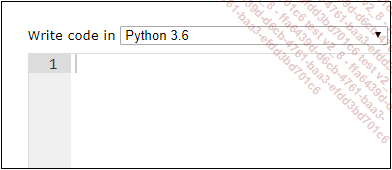
Teclee el código siguiente dentro de la ventana:
a = 333
b = 555
c = a + b
print(c) 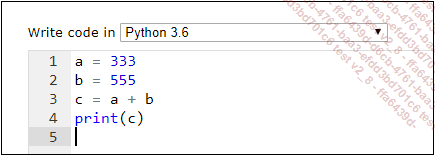
Haga clic en el botón Visualize Execution para...
IDLE: un entorno simple
IDLE es un entorno de desarrollo simple. No precisa operaciones suplementarias porque se instala junto con Python. Se ejecuta rápidamente y representa una elección obvia si está empezando a programar o si piensa hacer programas de al-gunas líneas. Veremos otros entornos de desarrolo después de este.
1. Ejecutar IDLE en Windows 10
Existen distintas opciones. Le proponemos algunas para que elija la que le parezca más familiar:
Opción 1: escriba IDLE en la barra de búsqueda de Windows. Normalmente, se le propondrá la ejecución de la aplicación IDLE. Sin embargo, si tiene distintas versiones de Python, deberá elegir la que corresponda a la versión usada.
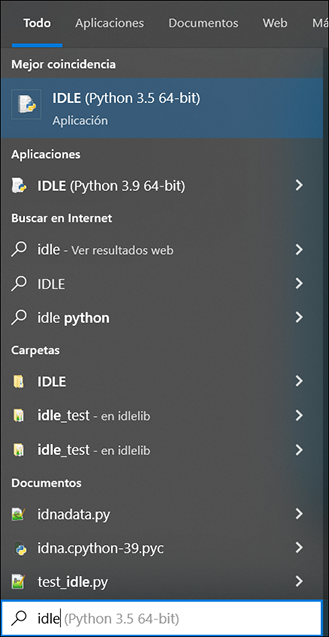
Opción 2: si ha instalado la versión de Python en el escritorio o en una carpeta que usted conoce, abra esta carpeta en el explorador de archivos. Diríjase a las carpetas Lib y después idlelib y ejecute el programa idle.bat haciendo un doble clic sobre el archivo.
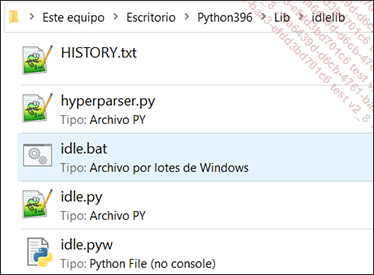
2. Ejecutar IDLE en macOS
Abra la ventana del Finder y haga clic en la sección Aplicaciones. Busque la carpeta Python 3.7 y haga clic en ella para seleccionarla. Haga un doble clic en IDLE.app para ejecutar IDLE:
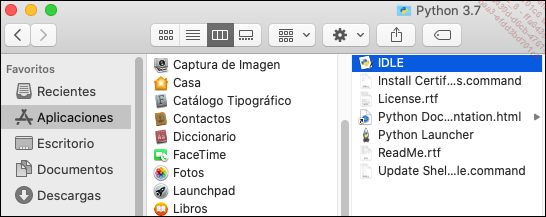
3. Primeros pasos en IDLE
Una vez que haya ejecutado la aplicación, se verá su ventana principal:
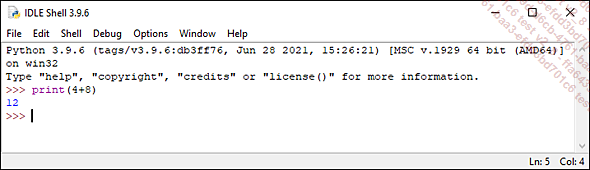
Se encuentra en modo interactivo. Puede teclear código seguido y después...
Pyzo: un entorno depurado y completo
Pyzo, otro entorno de desarrollo, un poco más complejo de configurar, le permite pasar al nivel superior de los entornos de desarrollo. Está disponible en todas las plataformas, con una interfaz depurada; representa una buena elección en cuanto tenemos un poco de experiencia en la programación con Python. Este entorno es muy apreciado por los estudiantes universitarios.
1. Instalar Pyzo en Windows 10
Abra su navegador favorito y vaya a la página https://pyzo.org/start.html
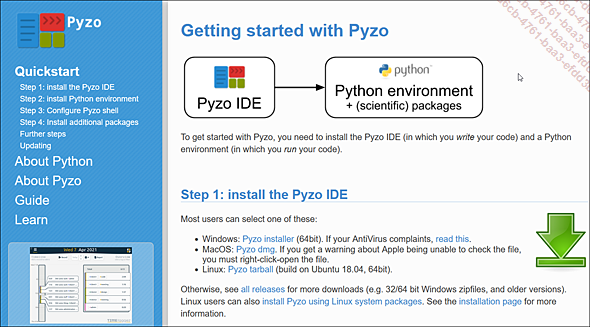
Haga clic en el enlace Pyzo installer (64bit) para descargar el programa.
Ejecute el programa pyzo-4.12.3-win64.exe que acaba de descargarse.
Haga clic en el botón Next.
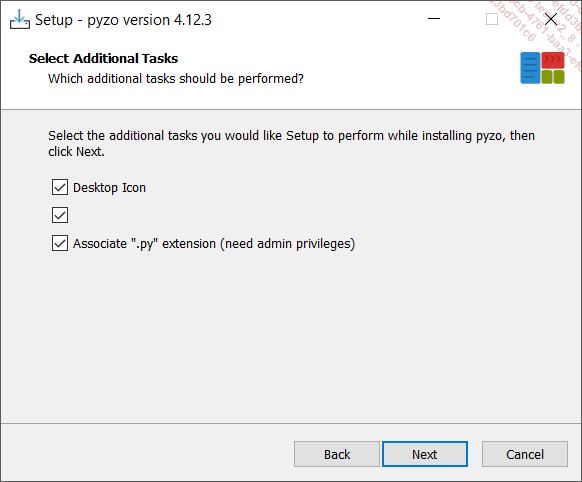
Después haga clic en el botón Install.
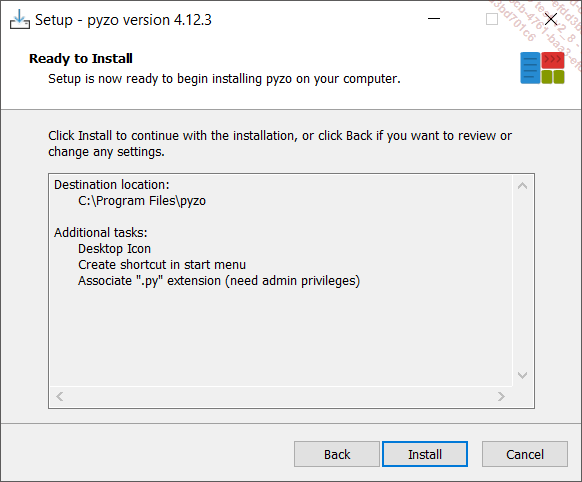
Cuando haya terminado, haga clic en el botón Finish.
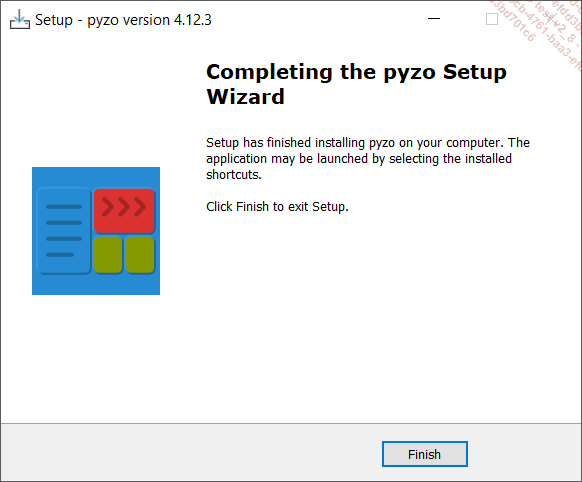
Se añadirá un icono en el Escritorio:

Haga doble clic en el icono de Pyzo para ejecutar el programa. Aparecerá la pantalla de bienvenida de Pyzo.
Haga clic en los símbolos «mayor que» que se encuentran en el botón rojo para acceder a la interfaz de trabajo.
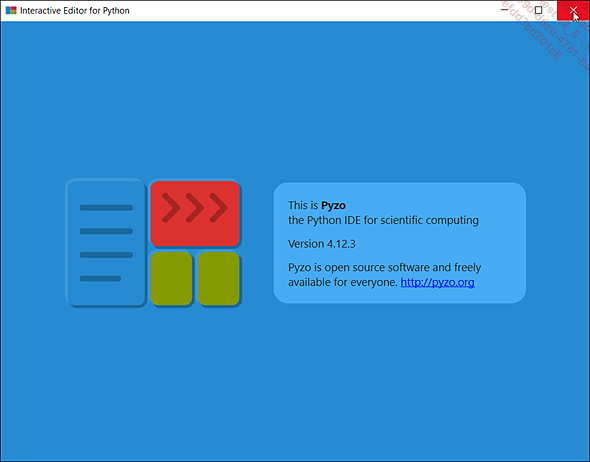
Una de las ventajas de Pyzo es que permite trabajar con distintas versiones de Python. Durante la primera ejecución, no hay ninguna versión del intérprete de Python seleccionada. Va a tener que elegir una.
Durante el inicio, Pyzo le puede proponer una version de Python si consigue detectar una automáticamente. Si corresponde a la que usted necesita, puede seleccionarla directamente haciendo clic en el nombre resaltado en azul.
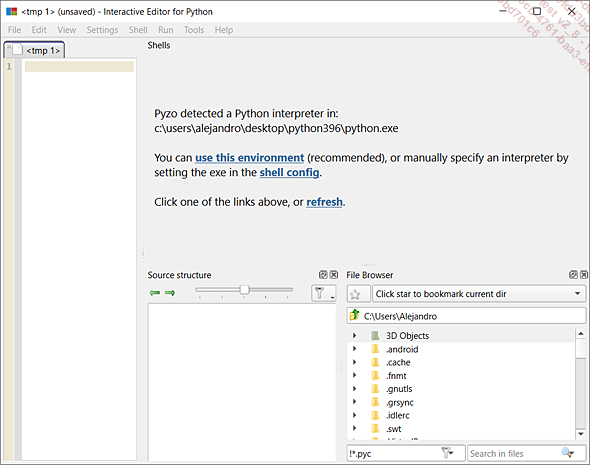
Si Pyzo no detecta la presencia de su entorno, tendrá que indicarle la carpeta donde se encuentra la instalación. Haga clic en el menú Shell y después elija Edit SHELL configurations.
En el cuadro de edición al lado del encabezado exe, haga clic en la flecha de la parte derecha para que aparezcan las diferentes versiones de Python encontradas por Pyzo.
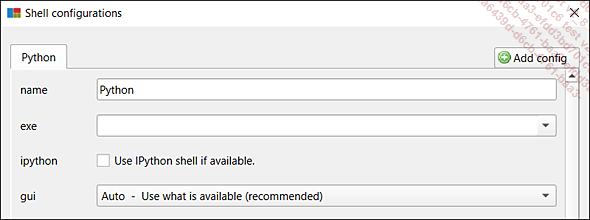
Si no encuentra la versión instalada 3.9.6, tiene dos opciones:
-
Opción 1: si se acuerda de la carpeta de instalación, abra el explorador de Windows y vaya a la carpeta que contiene python.exe. Elija el camino completo haciendo clic en el nombre de la carpeta con el ratón. Cópielo usando el conjunto de teclas [Ctrl] C. Vuelva a Pyzo y pegue el nombre del camino en el campo exe.
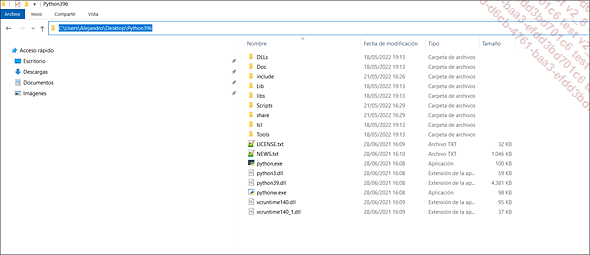
-
Opción...
Visual Studio Code
Microsoft ha proporcionado últimamente una versión libre y ligera de su entorno de desarrollo líder Visual Studio: Visual Studio Code. Fue una sorpresa para la comunidad informática. De esta manera, en el ecosistema de los entornos de desarrollo ha aparecido de golpe una herramienta robusta y madura. La comunidad ha acompañado este movimiento y el programa ahora es mantenido y mejorado con frecuencia, lo que hace de él una elección de calidad.
1. Instalar Visual Studio Code en Windows 10
Abra su navegador favorito.
Diríjase a la dirección https://code.visualstudio.com/
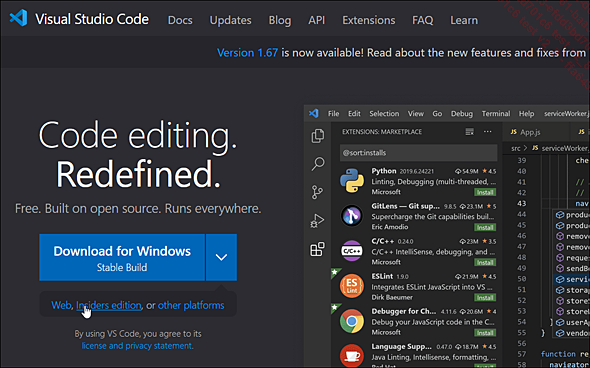
Haga clic en el botón Download for Windows.
Ejecute el archivo descargado VSCodeUserSetup-x64-1.67.2.exe.
Elija la opción Acepto el acuerdo y después haga clic en el botón Siguiente.
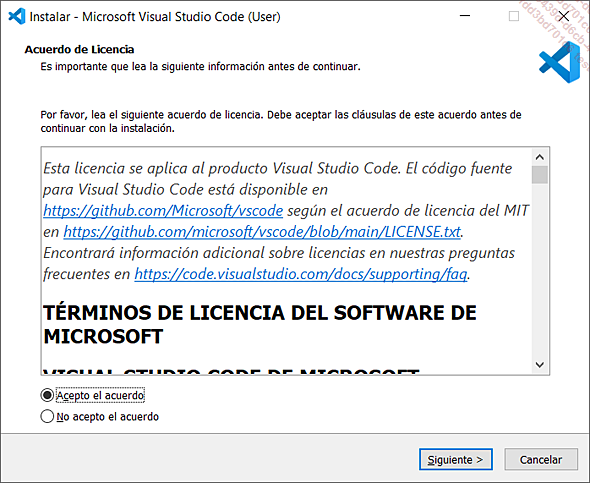
En la ventana Seleccione la Carpeta de Destino, haga clic en el botón Siguiente.
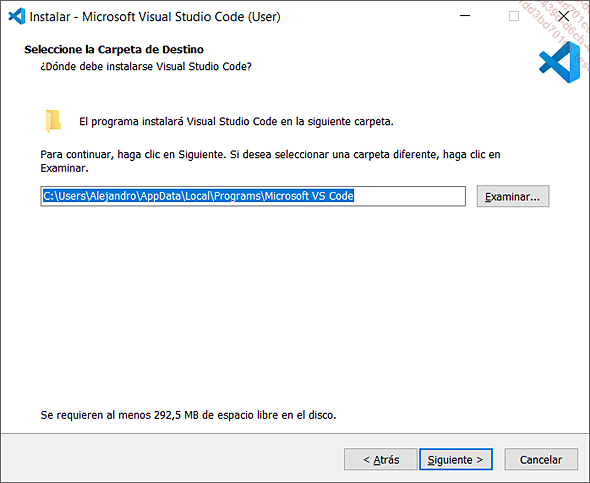
En la ventana Seleccione la Carpeta del Menú Inicio, haga clic en el botón Siguiente.
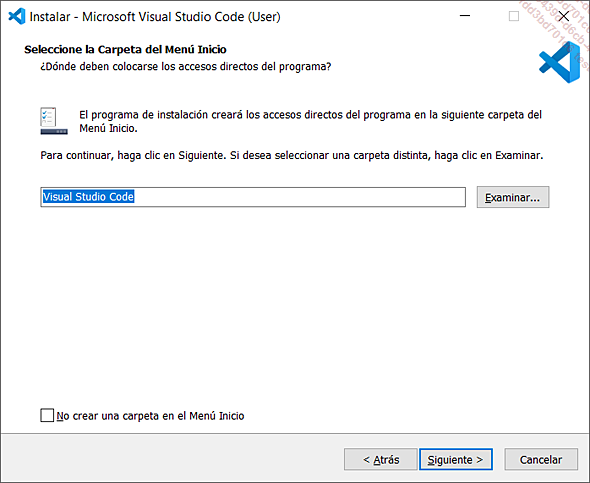
En la ventana Seleccione las Tareas Adicionales, seleccione Crear un acceso directo en el escritorio y después haga clic en el botón Siguiente.
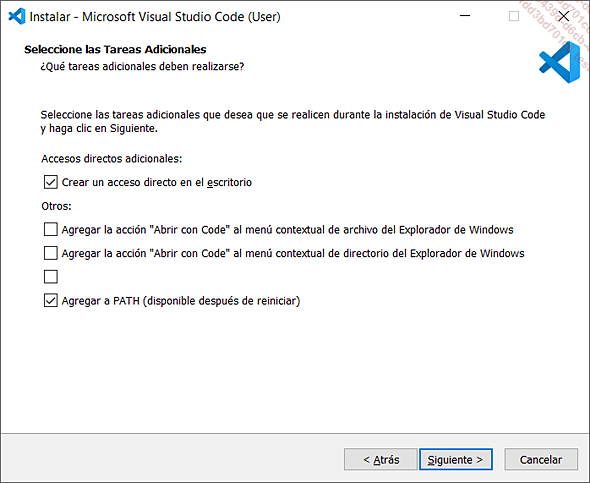
En la ventana Listo para Instalar, haga clic en el botón Instalar.
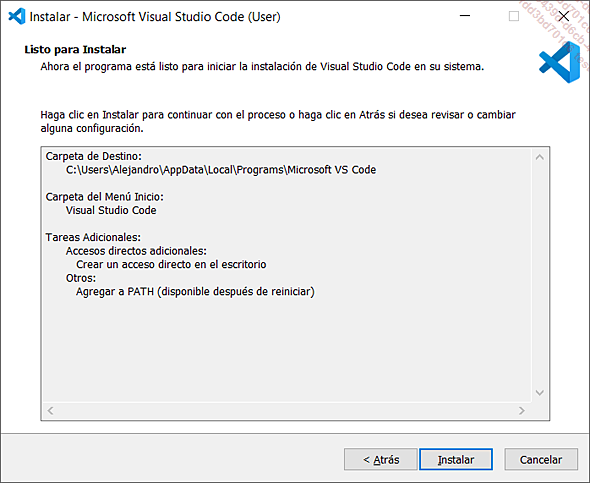
Haga clic en el botón Finalizar.
2. Instalar Visual Studio Code en macOS
Abra su navegador favorito.
Diríjase a la dirección https://code.visualstudio.com/
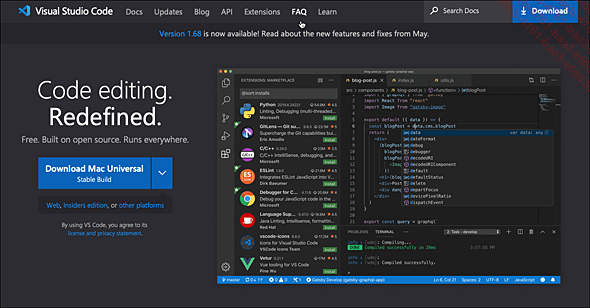
Haga clic en el botón Download Mac Universal.
Haga doble clic en el archivo .zip descargado para descomprimirlo. Se creará un archivo Visual Studio Code.app.
Presione la tecla [Ctrl] sin soltarla y haga clic en el icono del Finder presente en el Dock. Elija la opción Nueva ventana Finder.
Una vez que la ventana del Finder haya sido creada, elija la sección Aplicaciones.
Ponga las dos ventanas una al lado de la otra, como se puede ver aquí:...
¿Existen otros entornos de desarrollo?
Lo que más sorprende con Python es la cantidad de entornos de desarrollo disponibles para ese lenguaje. Esto demuestra el gran dinamismo de la comunidad. Hay que tener en cuenta que, al ser la mayoría de los programas software libre, los autores de estos trabajan de manera desinteresada en esos proyectos. Los programas evolucionan constantemente; cuando se publica un nuevo programa, hay un cierto dinamismo en los programadores, pero, con el tiempo y la fatiga acumulada, al programa le cuesta seguir las actualizaciones y aparecen los fallos con frecuencia.
Todos los programas que se han presentado aquí son las mejores soluciones ahora y para los próximos años. Visual Studio Code es mantenido hoy día por una comunidad muy activa, lo que le augura un buen porvenir.
Terminaremos citando el entorno Pycharm. Se trata de un entorno muy completo y alabado por los profesionales porque permite gestionar proyectos a gran escala, con decenas de archivos. Oirá hablar de él porque ha representado el más alto nivel de los entornos de desarrollo Python durante años, aunque hoy Visual Studio Code le hace sombra.
 Editions ENI Livres | Vidéos | e-Formations
Editions ENI Livres | Vidéos | e-Formations